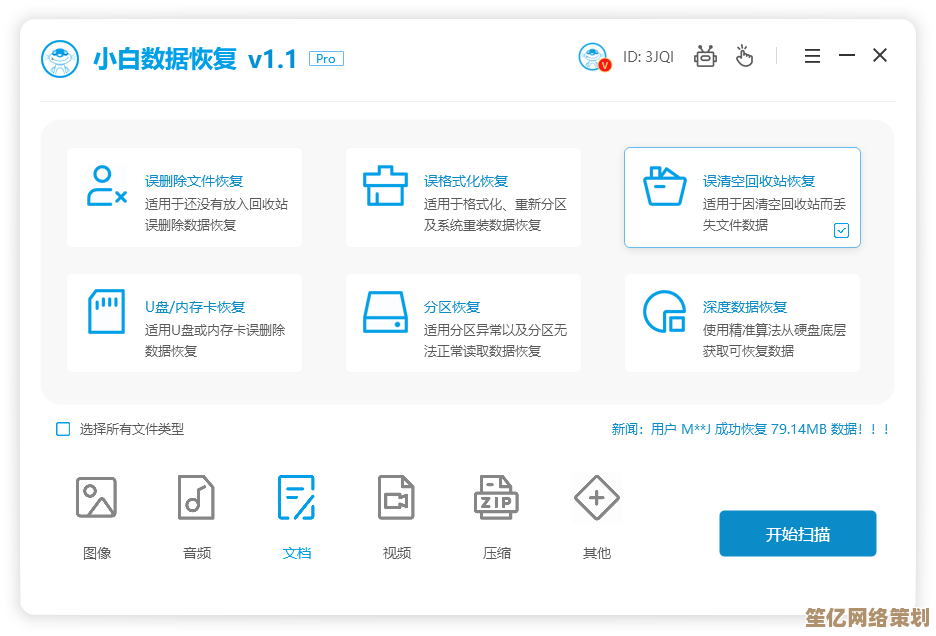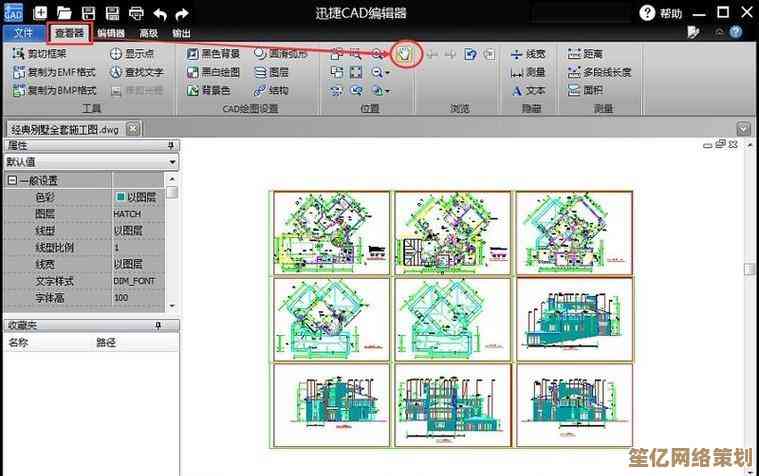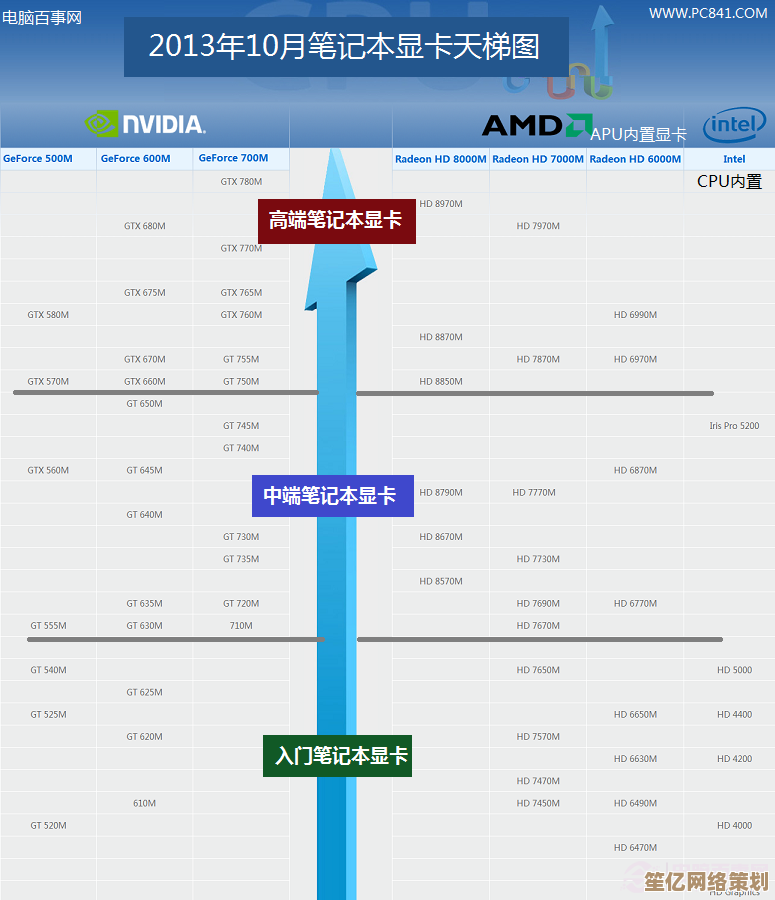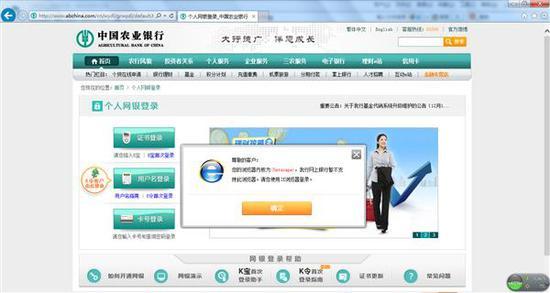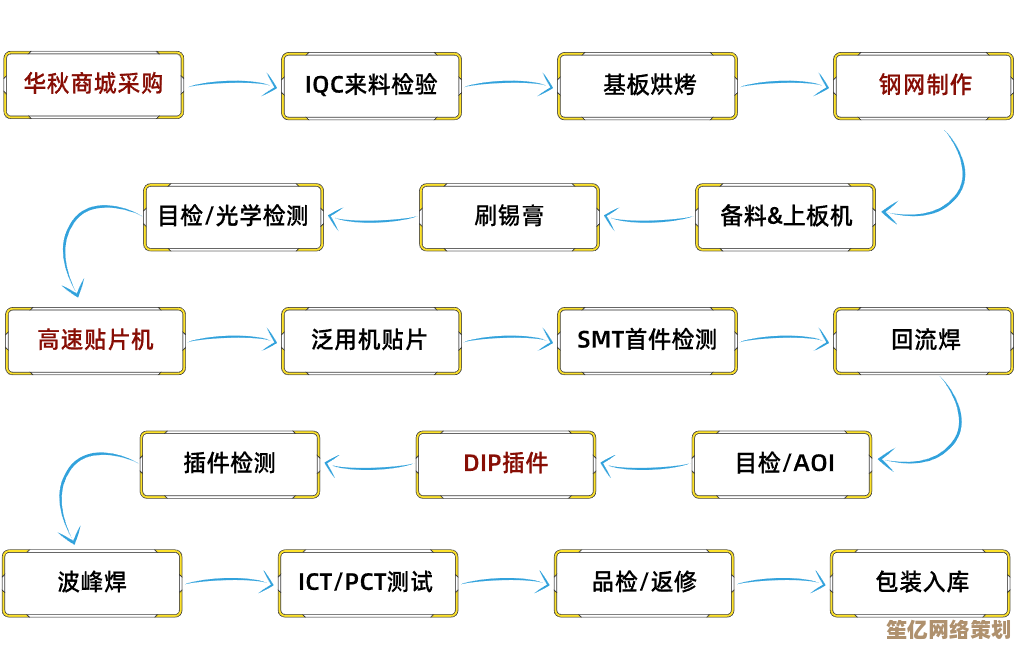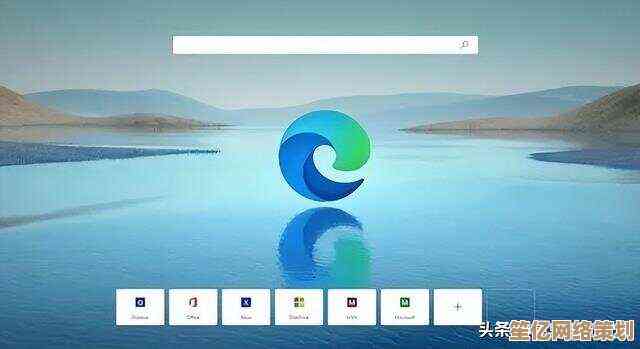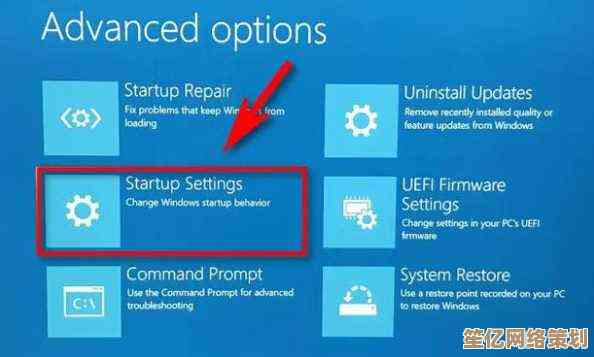新手必看!5个实用PS抠图技巧让你轻松摆脱小白标签
- 问答
- 2025-10-19 14:03:05
- 6
哎 说到抠图这事儿 我刚学PS那会儿可真是头大…打开一张图 盯着工具栏里密密麻麻的图标 鼠标在“快速选择”和“魔棒”之间来回晃 结果一上手 边缘总是毛毛糙糙的 抠出来的人像头发丝和背景糊成一团 简直想砸键盘,后来才慢慢摸到点门道 其实啊 有些技巧真的能少走很多弯路 今天就跟大伙儿唠唠我踩坑总结出的5个实用招数 特别适合还在小白阶段挣扎的你。
先说个最基础的误区吧…我当初总觉得“魔棒工具”是万能的 点一下背景就能搞定 但遇到颜色稍微复杂点的图 比如树叶间隙里的天空 简直灾难,后来发现 其实快速选择工具配合键盘上的方括号键“[”和“]”调整笔刷大小 才是真香,你只需要大致涂抹想保留的区域 PS会自动识别边缘 而且别忘了顶部栏那个“选择并遮住…”按钮 点进去用“调整边缘画笔”在头发或者毛绒玩具边缘刷几下 看着那些细碎的杂色被智能擦除 真的超有成就感…不过有时候它也会抽风 把不该擦的给抹了 这时候就得有点耐心 放大画面 用小尺寸画笔慢慢修复。
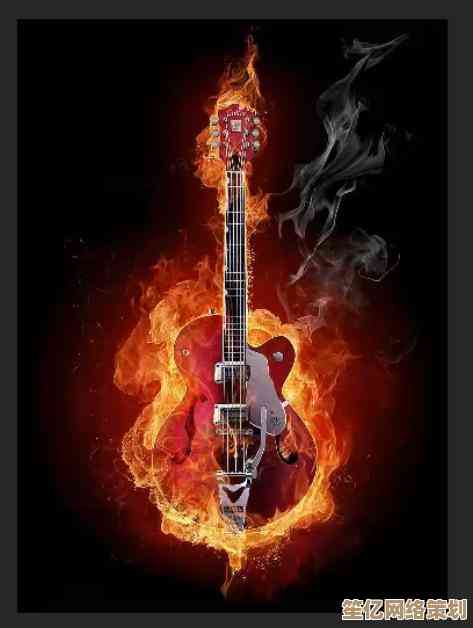
要是遇到背景和主体颜色特别接近的情况 比如灰色背景前的白纱 这时候通道抠图就派上用场了,别被“通道”俩字吓到 其实逻辑很简单:在通道面板里 挨个点红、绿、蓝通道 找一个主体和背景对比最强烈的,比如人物是深色 背景是浅色 就复制这个通道 然后Ctrl+L调出色阶 把黑场和白场滑块往中间拉 使劲加大对比 让主体变成死黑 背景变成纯白,这时候用画笔把不该黑的地方涂黑 再按住Ctrl点击通道缩略图 回到图层面板 反选一下 主体就抠出来啦…这个方法抠半透明的婚纱或者玻璃杯特别绝 但调色阶的时候别太狠 不然细节会丢。
有时候你只是想快速换个背景 发个朋友圈啥的 没必要那么精细,这时候色彩范围功能就挺省事的,在“选择”菜单里找到它 用吸管点击想去除的背景色 调整容差滑块 看着预览图里白色部分(被选中的区域)的变化,如果背景颜色不均匀 就按住Shift用加号吸管多点几个地方,这个方法的优点是快 缺点是边缘容易有残留 适合要求不高的日常处理,对了 记得勾选“本地化颜色簇” 效果会更精准点。
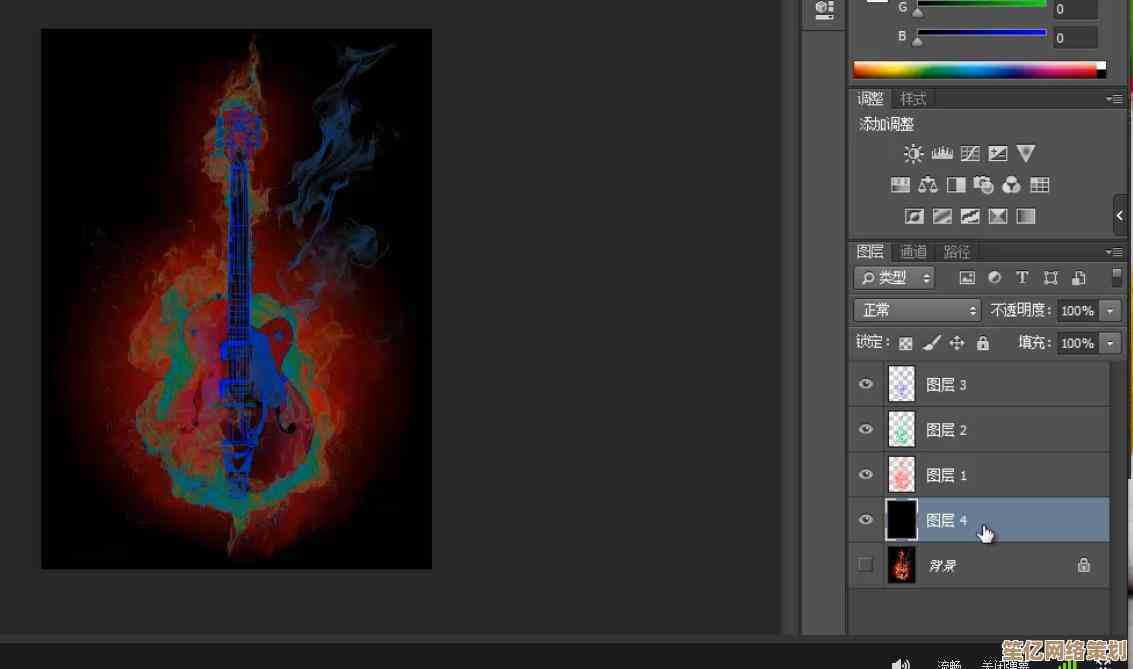
对于边缘清晰、主要是直线或规则曲线的物体 比如建筑、产品静物 钢笔工具虽然学起来有点门槛 但绝对是终极武器,用钢笔沿着物体边缘一点点描点 遇到弧线就拖出方向线调整曲率…刚开始手会抖 锚点总对不齐 但练多了就有一种“雕刻”的感觉 特别解压,抠完路径记得Ctrl+Enter转为选区 羽化个0.5像素让边缘不生硬,这个方法最精准 也最考验手稳 我一般是在需要商用的精修图里才用 平常偷懒就用前几种。
最后分享个歪门邪道但偶尔有奇效的:混合颜色带抠图,适合抠一些有渐变、边缘模糊的物体 比如火焰、烟雾,双击图层打开图层样式 找到最下面的“混合颜色带”,本图层”的黑色滑块往右拉 你会发现当前图层暗部区域慢慢消失了 按住Alt键拖动滑块可以拆分 让过渡更自然,同理 拖动白色滑块能控制亮部,用这个抠爆炸特效或者云朵 比用橡皮擦擦半天自然多了 不过需要反复调试 有时候效果很随机。
其实吧 抠图没有绝对“正确”的方法 关键看图片本身的特点和你的需求,多试试不同的工具组合 比如先用快速选择大概抠一下 再用钢笔修整局部边缘,抠完了也别急着关软件 最好新建个纯色背景图层放在下面 放大仔细检查边缘 有没有漏网之鱼或者过度切除的细节…这个过程很磨人 但成品干净与否全看这儿了,唉 说了这么多 也不知道讲清楚没 反正都是自己一点点摸索出来的土办法 希望能帮你少熬点夜 早点摆脱小白的帽子。
本文由寇乐童于2025-10-19发表在笙亿网络策划,如有疑问,请联系我们。
本文链接:http://waw.haoid.cn/wenda/32725.html